Faça uma verificação gratuita e verifique se o seu computador está infectado.
REMOVER AGORAPara usar a versão completa do produto, precisa de comprar uma licença para Combo Cleaner. 7 dias limitados para teste grátis disponível. O Combo Cleaner pertence e é operado por RCS LT, a empresa-mãe de PCRisk.
Guia de remoção do vírus Bolik
O que é Bolik?
Bolik é um programa mal-intencionado, classificado como um Trojan bancário, no entanto, além de roubar dados (informações) dos sistemas do banco-cliente, também regista pressionamentos de tecla e executa injeções na Web. Recentemente, foi proliferado invadindo um site legítimo usado para promover o VSDC, software gratuito de edição de áudio e vídeo. Muitas pessoas foram enganadas por criminosos/piratas cibernéticos para fazer o descarregamento do Trojan Bolik em vez do programa VSDC.
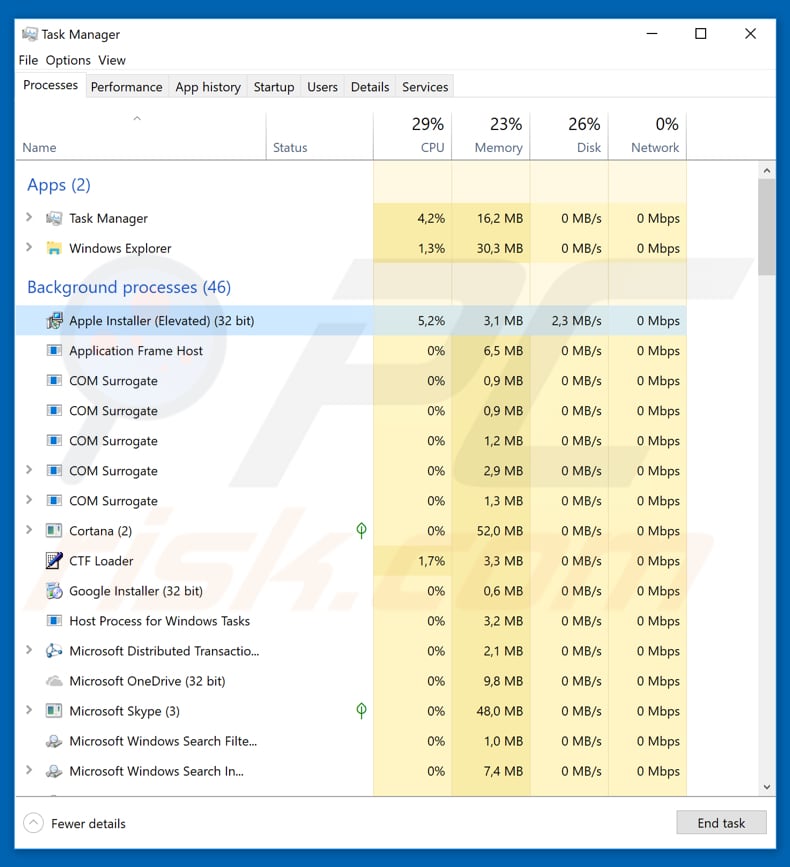
Os criminosos cibernéticos que invadiram o site do VSDC mudaram os links de descarregamento e substituíram o VSDC pelo Bolik. As pessoas que usaram este site para descarregar o software VSDC estavam a descarregar um programa malicioso do tipo trojan ou foram redirecionadas para outro site do qual supostamente poderia ser descarregue. De acordo com os desenvolvedores do VSDC, o site agora é seguro, no entanto, as pessoas que tentaram fazer o descarregamento deste software em março de 2019 ou no final de abril de 2019 ainda podem ter o Trojan Bolik instalado. Além disso, durante os ataques, os criminosos cibernéticos mudavam o Bolik para outros Trojans capazes de roubar dados de contas da Microsoft, navegadores, alguns mensageiros e outras aplicações. Se o Bolik (ou outro malware descarregue pelo site do VSDC) estiver instalado num computador, poderá causar sérios problemas relacionados a perdas financeiras, problemas de privacidade e outros danos. Os criminosos cibernéticos podem usá-lo para roubar logins, palavras-passe bancárias e outras contas, registar pressionamentos de teclas, informações relacionadas à navegação e vários outros dados privados. No momento da pesquisa, Bolik disfarçou-se como um processo "Apple Installed (Elevated)" no Gestor de Tarefas; no entanto, também poderia estar a usar outros nomes. Se houver algum motivo para acreditar que o seu sistema está infectado por este Trojan (ou outro), remova-o imediatamente.
| Nome | malware Bolik |
| Tipo de Ameaça | Trojan, vírus que rouba palavras-passe, malware bancário, spyware, pressionamento de tecla, injeções na web. |
| Nomes de Detecção (SetupAdmin.exe) | Avira (TR/Patched.Bolik.Gen8), BitDefender (Trojan.GenericKD.41187547), ESET-NOD32 (Uma Variante De Win32/Bolik.J), Kaspersky (Exploit.Win32.BypassUAC.tvw), Lista Completa (VirusTotal) |
| Nome(s) do Processo Fraudulento | Apple Installer (Elevated). |
| Sintomas | Os trojans são projetados para infiltrar-se furtivamente no computador da vítima e permanecer em silêncio. Assim, nenhum sintoma específico é claramente visível numa máquina infectada. |
| Métodos de distribuição | Anexos de e-mail infectados, anúncios on-line maliciosos, engenharia social, software pirateado. |
| Danos | Informações bancárias roubadas, palavras-passe, roubo de identidade, computador da vítima adicionado a um botnet. |
| Remoção |
Para eliminar possíveis infecções por malware, verifique o seu computador com software antivírus legítimo. Os nossos investigadores de segurança recomendam a utilização do Combo Cleaner. Descarregar Combo CleanerO verificador gratuito verifica se o seu computador está infectado. Para usar a versão completa do produto, precisa de comprar uma licença para Combo Cleaner. 7 dias limitados para teste grátis disponível. O Combo Cleaner pertence e é operado por RCS LT, a empresa-mãe de PCRisk. |
Existem muitas infecções por computador do tipo trojan, a maioria delas projetada para roubar informações pessoais e distribuir outras infecções por computador. Alguns exemplos de programas fraudulentos deste tipo são o Emotet, Adwind, TrickBot, e Hancitor. Costumam abrir "backdoors" para outros vírus, como ransomware e outras infecções de computador de alto risco.
Como é que Bolik se infiltrou no meu computador?
Nesse caso em particular, para proliferar Bolik, os criminosos cibernéticos usavam um site legítimo (VSDC); no entanto, existem outras maneiras de proliferar vírus. Normalmente, os programas maliciosos são proliferados usando campanhas de spam, atualizadores de software falsos, canais duvidosos de descarregamento de software e ferramentas de 'cracking' de software. As campanhas de spam causam infecções quando os criminosos cibernéticos levam muitas pessoas a abrir anexos incluídos nos emails. Esses anexos de e-mail geralmente são apresentados como documentos do Microsoft Office,ZIP, RAR, JavaScript, ficheiros executáveis (ficheiros .exe), documentos PDF e assim por diante. Se abertos, descarregam e instalam vírus. Atualizadores de software não oficiais instalam malware em vez de atualizações ou correções. Podem ser usados para explorar bugs, falhas ou algum software desatualizado. Várias fontes de descarregamento de software duvidosas, como clientes de torrent, eMule (e outras redes peer-to-peer), sites de hospedagem de ficheiros gratuitos, sites de descarregamento de freeware e outros canais desse tipo podem ser usadas para proliferar programas maliciosos - as pessoas infectam os seus computadores quando abrem ficheiros descarregues apresentados como inofensivos. Os criminosos cibernéticos geralmente usam esses canais para apresentar ficheiros infectados como legítimos. Outra maneira de proliferar vírus é por meio de ferramentas de 'cracking' de software, que descarregam e instalam malware, em vez de (ilegalmente) ativar software pago gratuitamente.
Como evitar a instalação de malware?
Tenha cuidado com e-mails que contêm anexos (ou links da web) e são recebidos de endereços de e-mail desconhecidos e suspeitos não são confiáveis. E-mails irrelevantes não devem ser confiáveis (ou ficheiros anexados a eles, abertos). O software deve ser descarregue de sites oficiais e confiáveis e atualizado adequadamente usando ferramentas ou funções implementadas fornecidas pelos desenvolvedores oficiais de software. O software instalado não deve ser ativado usando ferramentas de 'cracking' de terceiros, pois são ilegais e geralmente causam infecções no computador. Tenha um software antivírus ou anti-spyware de boa reputação instalado e mantê-lo sempre ativo. Se acredita que o seu computador já está infectado, recomendamos que execute uma verificação com Combo Cleaner Antivirus para Windows para eliminar automaticamente o malware infiltrado.
Screenshot de um site legítimo do VSDC que foi invadido para distribuir Bolik:
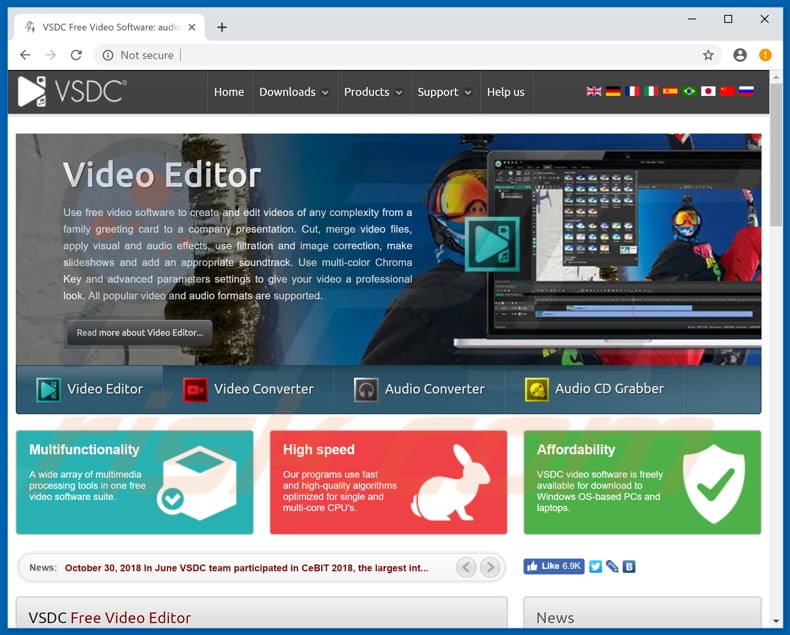
Atualização 22 de agosto de 2019 - Como mencionado acima, o Bolik trojan foi distribuído sequestrando uma variedade de sites legítimos e substituindo vários links de descarregamento por aqueles que levam aos executáveis do Bolik trojan (cargas úteis). No entanto, para aumentar o número de infecções, os criminosos começaram a clonar sites legítimos, em vez de injetá-los com scripts maliciosos. Vários clones conhecidos são: nord-vpn[.]club (clone of nordvpn.com), invoicesoftware360[.]xyz (clone of invoicesoftware360.com) e clipoffice[.]xyz (clone of crystaloffice.com). Também é sabido que os criminosos cibernéticos que criam esses sites estão a agregar o Bolik a outros trojans de alto risco, como o Predator The Thief. Portanto, se estiver a descarregar software ou a adquirir serviços de sites recém-descobertos, verifique se está a visitar os originais. Verifique os endereços dos URLs, procure por conteúdo suspeito, procure por possíveis erros (páginas que não funcionam etc.) e verifique se o site possui um certificado SSL. Lembre-se de que os criminosos criam clones de sites com endereços de URL muito semelhantes (por exemplo, eles usam nomes de domínio como .net em vez de .com, incluem traços ou usam outras táticas para tornar o domínio o mais genuíno possível). Por esse motivo, não deve fazer o descarregamento de um software de forma imprudente ou inserir informações pessoais (por exemplo, detalhes bancários) sem antes confirmar que o site visitado é genuíno/seguro. Novamente, a chave de segurança do computador é a precaução.
Screenshot do clone (nordvpn.com) do site da NordVPN (nord-vpn[.]club) desenvolvido por criminosos cibernéticos:
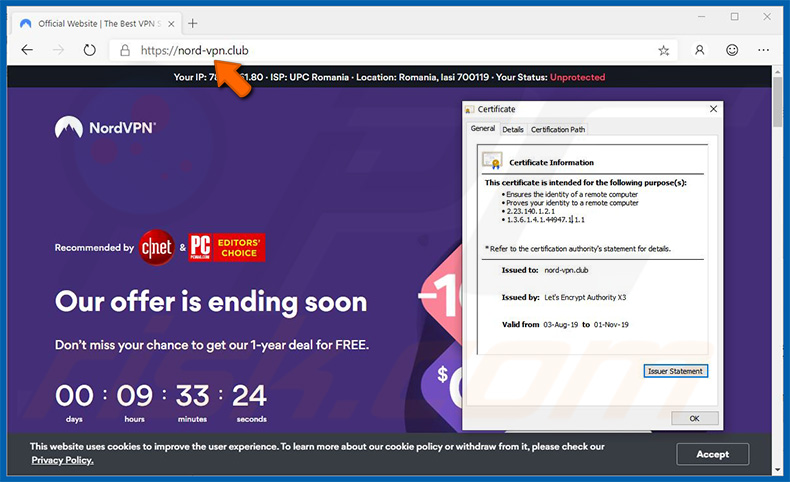
Remoção automática instantânea do malware:
A remoção manual de ameaças pode ser um processo moroso e complicado que requer conhecimentos informáticos avançados. O Combo Cleaner é uma ferramenta profissional de remoção automática do malware que é recomendada para se livrar do malware. Descarregue-a clicando no botão abaixo:
DESCARREGAR Combo CleanerAo descarregar qualquer software listado no nosso website, concorda com a nossa Política de Privacidade e Termos de Uso. Para usar a versão completa do produto, precisa de comprar uma licença para Combo Cleaner. 7 dias limitados para teste grátis disponível. O Combo Cleaner pertence e é operado por RCS LT, a empresa-mãe de PCRisk.
Menu rápido:
- O que é Bolik?
- PASSO 1. Remoção manual de malware Bolik.
- PASSO 2. Verifique se o seu computador está limpo.
Como remover o malware manualmente?
A remoção manual de malware é uma tarefa complicada - geralmente é melhor permitir que programas antivírus ou anti-malware façam isso automaticamente. Para remover este malware, recomendamos o uso de Combo Cleaner Antivirus para Windows. Se deseja remover malware manualmente, a primeira etapa é identificar o nome do malware que está a tentar remover. Aqui está um exemplo de um programa suspeito em execução no computador de um utilizador:

Se verificou a lista de programas em execução no seu computador, por exemplo, a usar o gestor de tarefas e identificou um programa que parece suspeito, deve continuar com estas etapas:
 Descarregue um programa denominado Autoruns. Este programa mostra as aplicações de inicialização automática, o Registo e os locais do sistema de ficheiros:
Descarregue um programa denominado Autoruns. Este programa mostra as aplicações de inicialização automática, o Registo e os locais do sistema de ficheiros:

 Reinicie o computador no modo de segurança:
Reinicie o computador no modo de segurança:
Utilizadores Windows XP e Windows 7: Inicie o seu computador no Modo Seguro. Clique em Iniciar, Clique em Encerrar, clique em Reiniciar, clique em OK. Durante o processo de início do seu computador pressione a tecla F8 no seu teclado várias vezes até ver o menu Opções Avançadas do Windows e, em seguida, seleccione Modo Segurança com Rede da lista.

O vídeo demonstra como iniciar o Windows 7 "Modo de Segurança com Rede"
Utilizadores Windows 8: Inicie o Windows 8 com Modo Segurança com Rede - Vá para o ecrã de início Windows 8, escreva Avançado, nos resultados da pesquisa, selecione Configurações. Clique em opções de inicialização avançadas, na janela aberta "Definições Gerais de PC", seleccione inicialização Avançada. Clique no botão "Reiniciar agora". O seu computador será reiniciado no "Menu de opções de inicialização avançadas". Clique no botão "Solucionar Problemas" e, em seguida, clique no botão "Opções avançadas". No ecrã de opções avançadas, clique em "Definições de inicialização". Clique no botão "Reiniciar". O seu PC será reiniciado no ecrã de Definições de Inicialização. Pressione F5 para iniciar em Modo de Segurança com Rede.

O vídeo demonstra como começar Windows 8 "Modo de Segurança com Rede":
Utilizadores Windows 10: Clique no logotipo do Windows e seleccione o ícone Energia. No menu aberto, clique em "Reiniciar", mantendo o botão "Shift" premido no seu teclado. Na janela "escolher uma opção", clique em "Solucionar Problemas" e selecione "Opções avançadas". No menu de opções avançadas, selecione "Startup Settings" e clique no botão "Reiniciar". Na janela seguinte deve clicar no botão "F5" do seu teclado. Isso irá reiniciar o sistema operacional em modo de segurança com rede.

O vídeo demonstra como iniciar o Windows 10 "Modo de Segurança com Rede":
 Extraia o ficheiro descarregue e execute o ficheiro Autoruns.exe.
Extraia o ficheiro descarregue e execute o ficheiro Autoruns.exe.

 Na aplicação Autoruns, clique em "Opções" na parte superior e desmarque as opções "Ocultar locais vazios" e "Ocultar entradas do Windows". Após este procedimento, clique no ícone "Atualizar".
Na aplicação Autoruns, clique em "Opções" na parte superior e desmarque as opções "Ocultar locais vazios" e "Ocultar entradas do Windows". Após este procedimento, clique no ícone "Atualizar".

 Verifique a lista fornecida pelo aplicação Autoruns e localize o ficheiro de malware que deseja eliminar.
Verifique a lista fornecida pelo aplicação Autoruns e localize o ficheiro de malware que deseja eliminar.
Deve anotar o caminho completo e o nome. Observe que alguns malwares ocultam seus nomes de processos em nomes de processos legítimos do Windows. Nesta fase, é muito importante evitar a remoção de ficheiros do sistema. Depois de localizar o programa suspeito que deseja remover clique com o mouse sobre o nome dele e escolha "Excluir"

Depois de remover o malware por meio do aplicação Autoruns (isso garante que o malware não seja executado automaticamente na próxima inicialização do sistema), deve procurar o malware name em seu computador. Certifique-se de ativar ficheiros e pastas ocultos antes de continuar. Se encontrar o nome do ficheiro do malware,

Inicie o seu computador no Modo Seguro. Seguir estes passos deve ajudar a remover qualquer malware do seu computador. Observe que a remoção manual de ameaças requer habilidades avançadas de computação. Se não tiver essas habilidades, deixe a remoção de malware para programas antivírus e anti-malware. Essas etapas podem não funcionar com infecções avançadas por malware. Como sempre, é melhor prevenir a infecção do que tentar remover o malware posteriormente. Para manter o seu computador seguro, certifique-se de instalar as atualizações mais recentes do sistema operacional e de usar o software antivírus.
Para garantir que o seu computador esteja livre de infecções por malware, recomendamos analisá-lo com Combo Cleaner Antivirus para Windows.
Partilhar:

Tomas Meskauskas
Pesquisador especialista em segurança, analista profissional de malware
Sou um apaixonado por segurança e tecnologia de computadores. Tenho experiência de mais de 10 anos a trabalhar em diversas empresas relacionadas à resolução de problemas técnicas e segurança na Internet. Tenho trabalhado como autor e editor para PCrisk desde 2010. Siga-me no Twitter e no LinkedIn para manter-se informado sobre as mais recentes ameaças à segurança on-line.
O portal de segurança PCrisk é fornecido pela empresa RCS LT.
Pesquisadores de segurança uniram forças para ajudar a educar os utilizadores de computadores sobre as mais recentes ameaças à segurança online. Mais informações sobre a empresa RCS LT.
Os nossos guias de remoção de malware são gratuitos. Contudo, se quiser continuar a ajudar-nos, pode-nos enviar uma ajuda, sob a forma de doação.
DoarO portal de segurança PCrisk é fornecido pela empresa RCS LT.
Pesquisadores de segurança uniram forças para ajudar a educar os utilizadores de computadores sobre as mais recentes ameaças à segurança online. Mais informações sobre a empresa RCS LT.
Os nossos guias de remoção de malware são gratuitos. Contudo, se quiser continuar a ajudar-nos, pode-nos enviar uma ajuda, sob a forma de doação.
Doar
▼ Mostrar comentários